
深度技术系统
深度技术在中国大陆是使用率非常高的VIP修改版Windows操作系统,装机方便。通过先进的互联网多媒体通讯技术,服务工程师在被许可的情况下连接到用户电脑,远程接管用户电脑,解决用户使用电脑过程中产生的各种问题,包括:软件安装、系统优化、数据备份、查毒杀毒、 系统修复、系统重装等服务 !提供常用的9大类50余款应用软件的帮教下载、安装、升级、卸载等服务,实现用户电脑畅快使用。
win7萝卜家园旗舰版系统安装win8.1怎么装|win7系统下安装win8.1教程
发布时间:2018-04-13 10:51 作者:深度技术来源:www.shenduwin8.com
尽管绝大多数电脑使用windows7系统,但是每个人的想法毕竟不同,有些人总是想要尝试新版系统,比如windows8.1系统。有用户就打算在windows7系统下安装windows8.1系统,因为windows8.1是比较新颖的操作系统,全新的操作界面带来不一样的体验。下面系统城小编跟大家介绍windows7系统安装windows8.1系统的方法。
安装须知:
1、如果当前windows7系统可以正常运行,直接解压安装,windows8.1支持legacy安装
2、如果电脑是uefi机型,要在uefi下安装windows8.1,需要通过uefi U盘来安装
3、一般电脑运行内存2G要安装windows8.1 32位系统,内存4G以上安装windows8.1 64位系统
相关教程:
怎么看主板是否支持UEFI模式
uefi gpt模式安装ghost windows8.1教程
一、准备工作
1、备份好重要的数据,尤其是桌面
2、windows8.1系统下载:萝卜家园ghost windows8.1 64位万能装机版V2018.04
3、解压软件:winRAR、好压等解压工具
二、windows7安装windows8.1系统步骤如下
1、将ghost windows8.1系统iso压缩包文件下载到C盘之外的分区,比如下载到E盘,右键使用winRAR等工具解压到当前文件夹或指定文件夹,不能解压到C盘和桌面,否则无法安装;
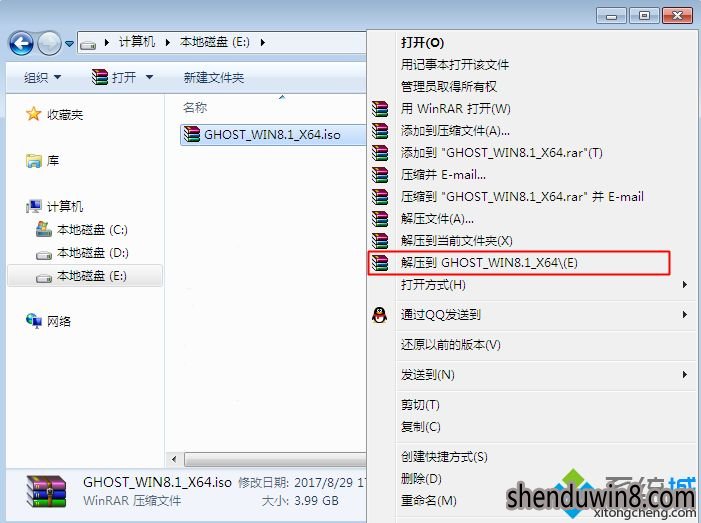 2、弹出这个对话框,执行ghost windows8.1系统iso镜像解压过程,需要等待几分钟;
2、弹出这个对话框,执行ghost windows8.1系统iso镜像解压过程,需要等待几分钟;
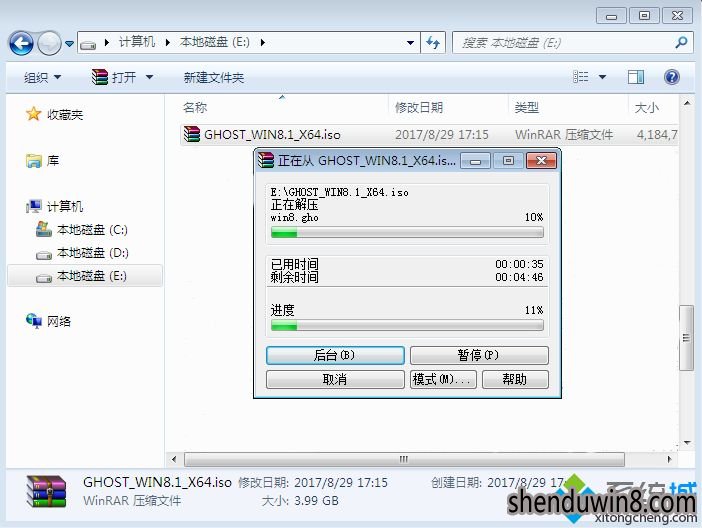 3、解压之后,我们打开安装目录,找到【安装系统.exe】可执行程序;
3、解压之后,我们打开安装目录,找到【安装系统.exe】可执行程序;
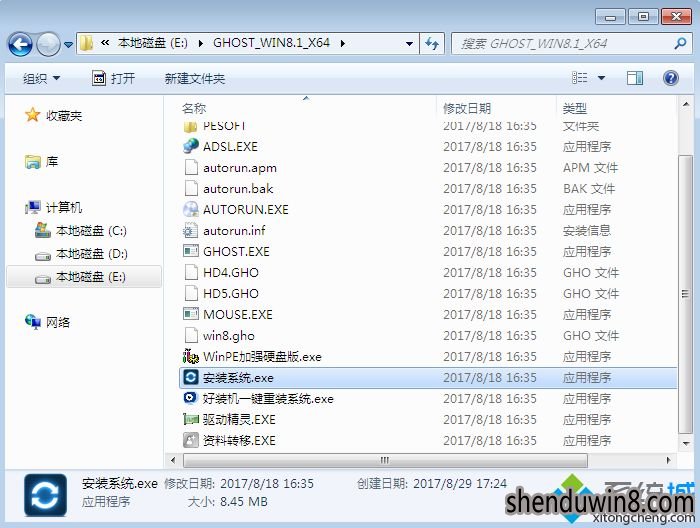 4、双击【安装系统.exe】打开这个安装界面,选择【还原系统】,映像文件路径选择windows8.gho文件,勾选要安装的位置C盘,如果不是显示C盘,要根据卷标或容量来判断C盘,再勾选【执行完成后重启】,最后点击【执行】;
4、双击【安装系统.exe】打开这个安装界面,选择【还原系统】,映像文件路径选择windows8.gho文件,勾选要安装的位置C盘,如果不是显示C盘,要根据卷标或容量来判断C盘,再勾选【执行完成后重启】,最后点击【执行】;
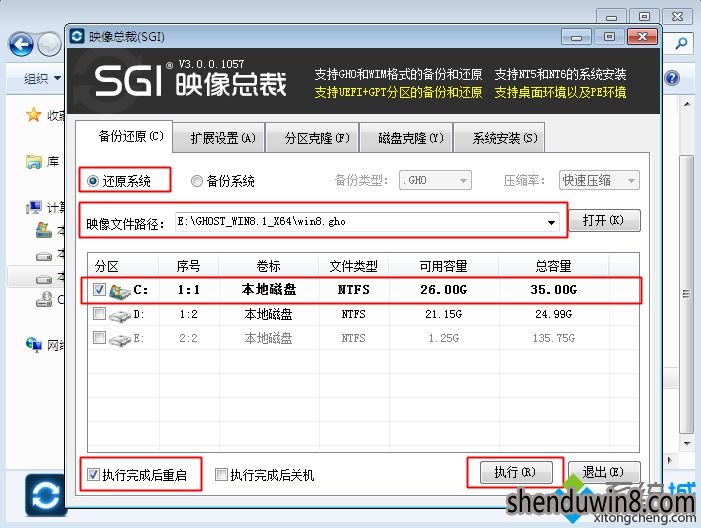 5、弹出提示框,提示映像文件即将还原到分区C,点击确定继续;
5、弹出提示框,提示映像文件即将还原到分区C,点击确定继续;
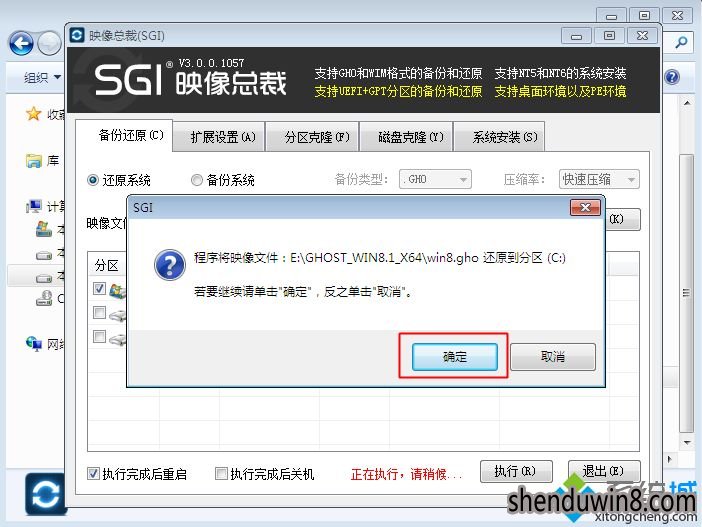 6、这时候电脑会重启,进入到这个界面,电脑默认会选择SysCeo Recovery项启动;
6、这时候电脑会重启,进入到这个界面,电脑默认会选择SysCeo Recovery项启动;
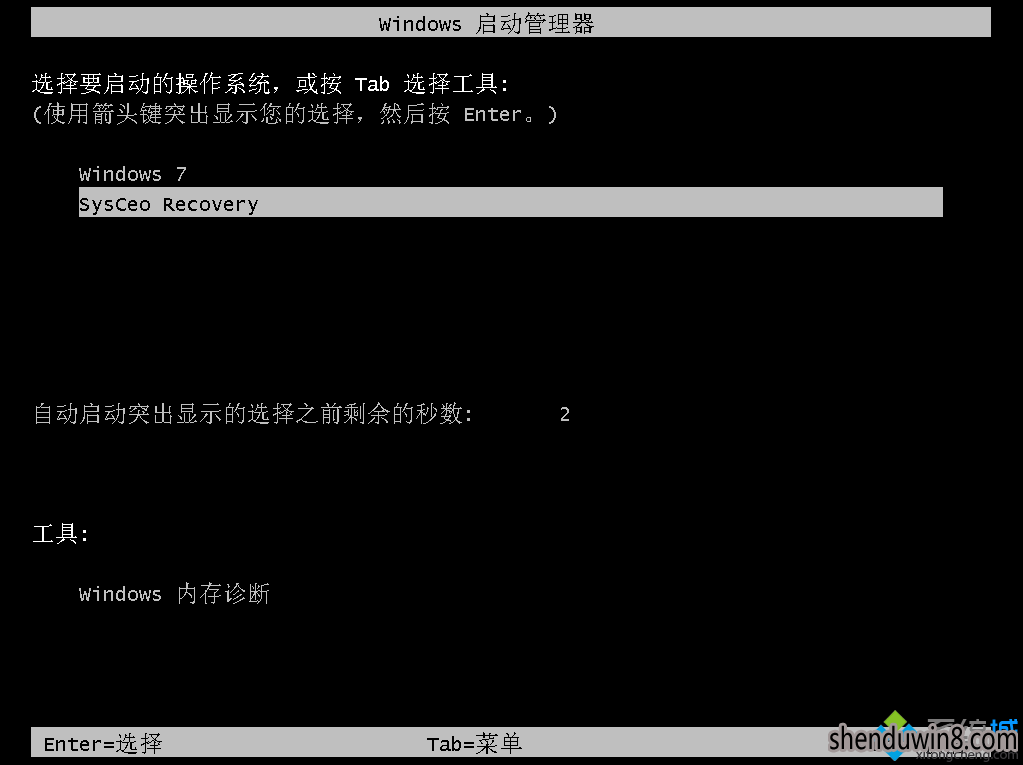 7、启动进入这个界面,执行C盘格式化以及windows8.1系统安装部署到C盘的过程,需要等待3-5分钟;
7、启动进入这个界面,执行C盘格式化以及windows8.1系统安装部署到C盘的过程,需要等待3-5分钟;
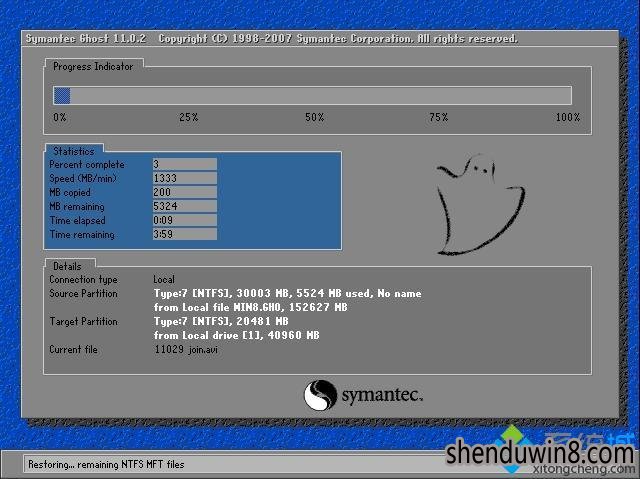 8、上述执行完成后会自动重启,进入这个界面,执行windows8.1系统组件、驱动安装、配置和激活过程;
8、上述执行完成后会自动重启,进入这个界面,执行windows8.1系统组件、驱动安装、配置和激活过程;
 9、整个安装过程5-10分钟,最后启动进入全新windows8.1系统桌面,windows7系统安装windows8系统步骤完成。
9、整个安装过程5-10分钟,最后启动进入全新windows8.1系统桌面,windows7系统安装windows8系统步骤完成。

通过上面的步骤操作之后,我们就成功在windows7系统下安装windows8.1系统了,如果你需要给电脑装windows8.1系统,可以参考本文的方法。
安装须知:
1、如果当前windows7系统可以正常运行,直接解压安装,windows8.1支持legacy安装
2、如果电脑是uefi机型,要在uefi下安装windows8.1,需要通过uefi U盘来安装
3、一般电脑运行内存2G要安装windows8.1 32位系统,内存4G以上安装windows8.1 64位系统
相关教程:
怎么看主板是否支持UEFI模式
uefi gpt模式安装ghost windows8.1教程
一、准备工作
1、备份好重要的数据,尤其是桌面
2、windows8.1系统下载:萝卜家园ghost windows8.1 64位万能装机版V2018.04
3、解压软件:winRAR、好压等解压工具
二、windows7安装windows8.1系统步骤如下
1、将ghost windows8.1系统iso压缩包文件下载到C盘之外的分区,比如下载到E盘,右键使用winRAR等工具解压到当前文件夹或指定文件夹,不能解压到C盘和桌面,否则无法安装;
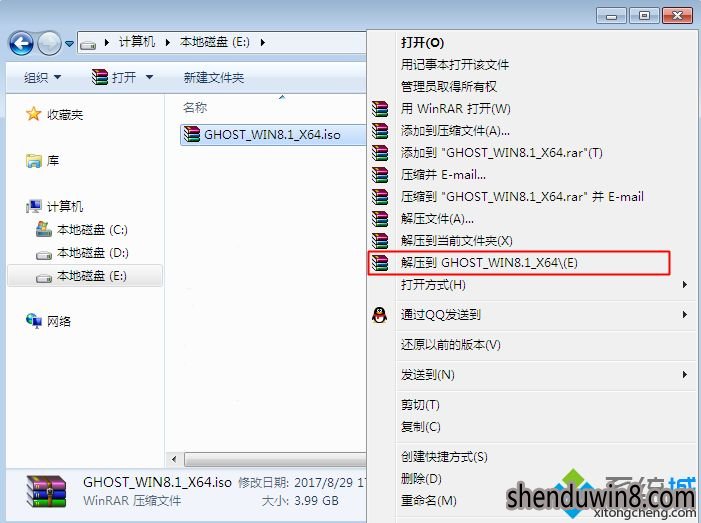
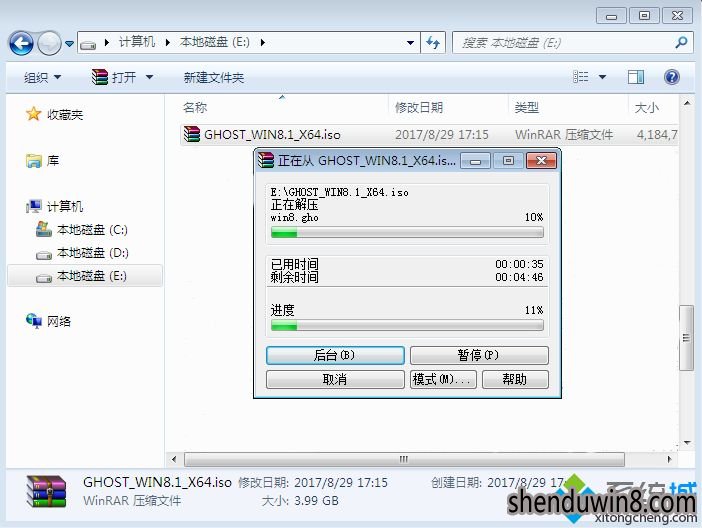
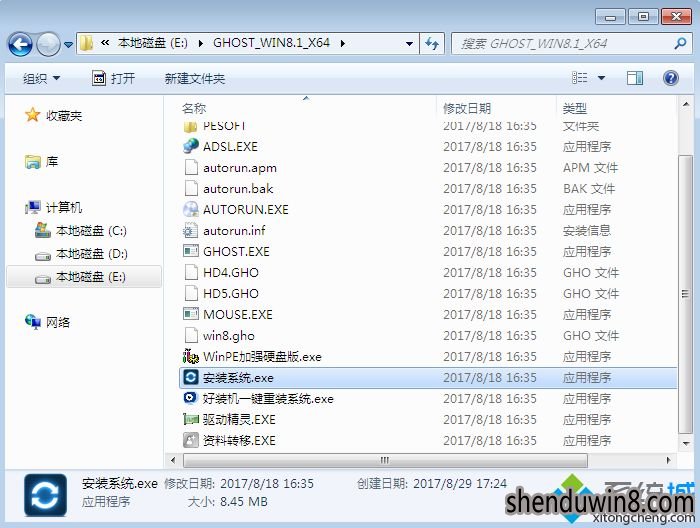
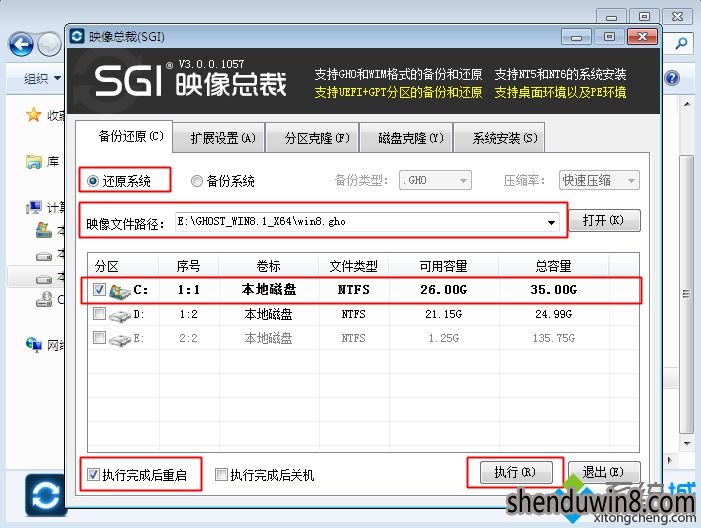
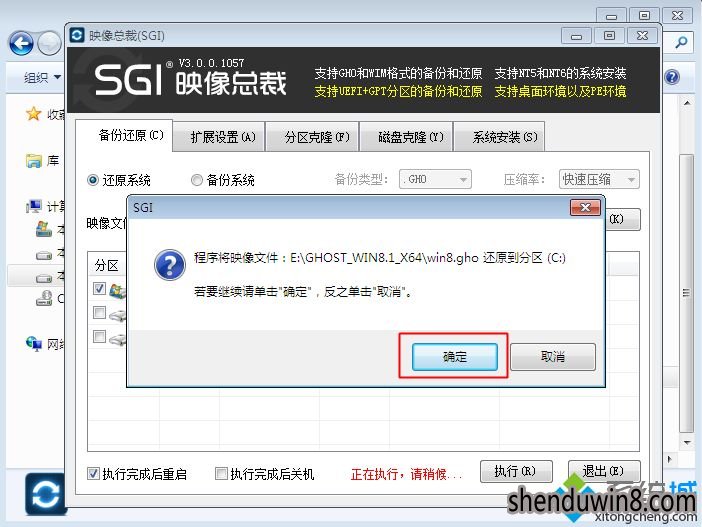
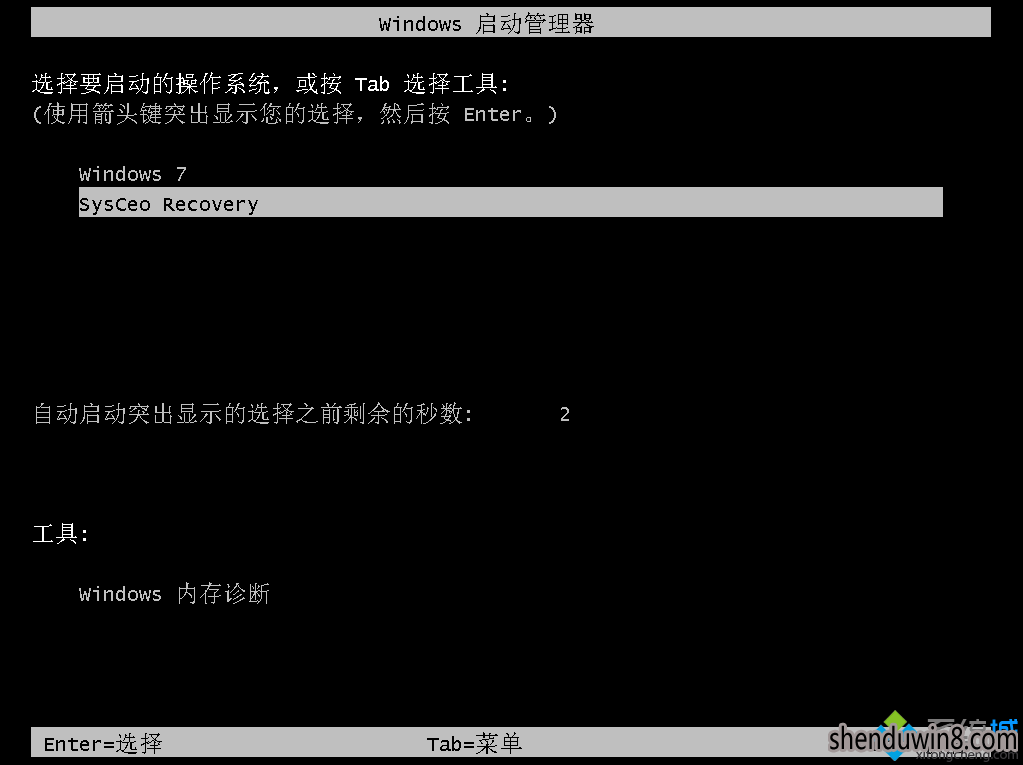
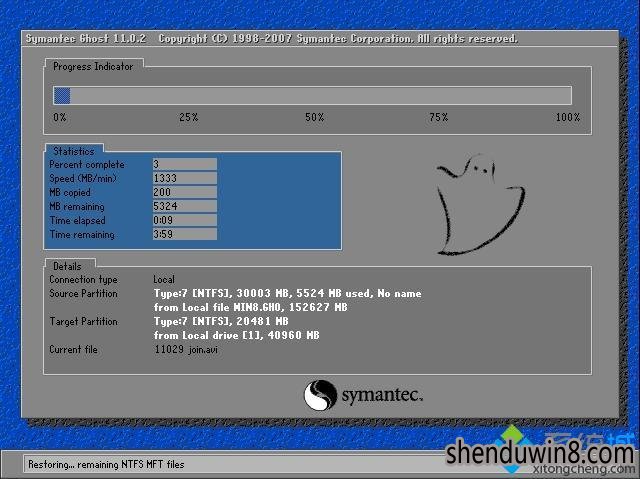


通过上面的步骤操作之后,我们就成功在windows7系统下安装windows8.1系统了,如果你需要给电脑装windows8.1系统,可以参考本文的方法。
- 相关推荐
- win10系统联想笔记本开机显示“intel Undi,pxE-2.1(build 083)”的操
- win8.1系统文件夹没有访问权限的解决方法
- win8.1系统提示应用程序错误0xc0000418.1位置0x004fd589的解决方法
- win10系统打开excel20010界面灰色的操作方法
- win8.1系统开机一直停留在“windows正在启动”界面的解决方法
- win10系统提示“存储空间不足,无法处理此命令”的操作方法
- 大地Win10企业版手机数据线连接电脑没反应的解决方法
- win8.1系统网络连接不上一直转圈的解决方法
- win10重命名开始屏幕图片的技巧
- 处理win10系统电脑分辨率的办法
- 系统专栏
深度XP系统
深度技术Win7系统
深度技术Win10系统
深度技术Win8系统
深度技术纯净版
深度技术专题
深度技术文章资讯
深度技术系统教程
一键重装系统
装机大师
装机助理
电脑系统教程
IT最新资讯
 深度技术Ghost Win10 64位稳定企业版2016.10(免激活)深度技术Ghost Win10 64位稳定企业版2016.10(免激活)
深度技术Ghost Win10 64位稳定企业版2016.10(免激活)深度技术Ghost Win10 64位稳定企业版2016.10(免激活) 深度技术Ghost Win10 X64 推荐专业版 v2021年04月(免激活)深度技术Ghost Win10 X64 推荐专业版 v2021年04月(免激活)
深度技术Ghost Win10 X64 推荐专业版 v2021年04月(免激活)深度技术Ghost Win10 X64 推荐专业版 v2021年04月(免激活) 深度技术Ghost Win10 x64位 优化装机版2017.11月(永久激活)深度技术Ghost Win10 x64位 优化装机版2017.11月(永久激活)
深度技术Ghost Win10 x64位 优化装机版2017.11月(永久激活)深度技术Ghost Win10 x64位 优化装机版2017.11月(永久激活) 深度技术 Ghost Win10 32位 国庆专业版 V2018.10月 (免激活)深度技术 Ghost Win10 32位 国庆专业版 V2018.10月 (免激活)
深度技术 Ghost Win10 32位 国庆专业版 V2018.10月 (免激活)深度技术 Ghost Win10 32位 国庆专业版 V2018.10月 (免激活)- 深度技术Ghost Win10x86 特别专业版 2019.07(绝对激活)深度技术Ghost Win10x86 特别专业版 2019.07(绝对激活)
 深度技术Ghost Win10 X64位 电脑城装机版2017.03(完美激活)深度技术Ghost Win10 X64位 电脑城装机版2017.03(完美激活)
深度技术Ghost Win10 X64位 电脑城装机版2017.03(完美激活)深度技术Ghost Win10 X64位 电脑城装机版2017.03(完美激活)
 深度技术GHOST WIN7 (64位) 官方装机版2017V08(绝对激活)深度技术GHOST WIN7 (64位) 官方装机版2017V08(绝对激活)
深度技术GHOST WIN7 (64位) 官方装机版2017V08(绝对激活)深度技术GHOST WIN7 (64位) 官方装机版2017V08(绝对激活) 深度技术Windows7 v2020.02 32位 老机装机版深度技术Windows7 v2020.02 32位 老机装机版
深度技术Windows7 v2020.02 32位 老机装机版深度技术Windows7 v2020.02 32位 老机装机版- 深度技术GHOST WIN7 (64位) 热门旗舰版 2019年07月(绝对激活)深度技术GHOST WIN7 (64位) 热门旗舰版 2019年07月(绝对激活)
 深度技术GHOST WIN7 x64 旗舰稳定版v2017年09月(自动激活)深度技术GHOST WIN7 x64 旗舰稳定版v2017年09月(自动激活)
深度技术GHOST WIN7 x64 旗舰稳定版v2017年09月(自动激活)深度技术GHOST WIN7 x64 旗舰稳定版v2017年09月(自动激活) 深度技术GHOST WIN7 32位 装机优化版V2018.03月(无需激活)深度技术GHOST WIN7 32位 装机优化版V2018.03月(无需激活)
深度技术GHOST WIN7 32位 装机优化版V2018.03月(无需激活)深度技术GHOST WIN7 32位 装机优化版V2018.03月(无需激活) 深度技术GHOST WIN7 X64 全新装机版V2018年08月(免激活)深度技术GHOST WIN7 X64 全新装机版V2018年08月(免激活)
深度技术GHOST WIN7 X64 全新装机版V2018年08月(免激活)深度技术GHOST WIN7 X64 全新装机版V2018年08月(免激活)
- 系统安装教程
- win10系统iE地址栏输入网址后总自动转到114页面的操作方法
- win8.1系统访问win8共享文件夹提示没有权限的解决方法
- win10系统百度浏览器打开网页很慢的操作方法
- win8.1系统修改UG8.0背景颜色的解决方法
- xp系统没有摄像头的修复方案
- win10系统打印机中office document image writer不见了的解决办法
- win8.1系统文字显示乱码错乱的解决方法
- win10系统设置谷歌浏览器打开特定网页的操作方法
- win8.1系统使用iE浏览器提示“浏览器cookie功能被禁用,请开启此功能
- 自由天空W10专业版 10074任意更改开始菜单大小的方法
- win10系统重装后不能上网的操作方法
- win8.1系统桌面上禁止创建文件夹的解决方法
- win8.1系统无法使用网银的解决方法
- win10电脑显示桌面图片不见了如何办?
- win10系统玩骑马与砍杀提示runtime error错误的操作方法
